您现在的位置是:首页 > CAD画图 > CAD画图
CAD中怎么沿弧线书写文字?
![]() 本文转载来源:zwcad.com zwsoft.cn 中望CAD官方教程.如果作者或相关权利人不同意转载,请跟我们联系,我们立即删除文章。2021-07-22
本文转载来源:zwcad.com zwsoft.cn 中望CAD官方教程.如果作者或相关权利人不同意转载,请跟我们联系,我们立即删除文章。2021-07-22
简介CAD中怎么沿弧线书写文字? 在使用CAD的时候,有时候要沿着弧线来输入文本,例如圆形上的文字等,CAD有弧形文本工具,接下来给大家讲解一下。 可以键盘输入命令ARCTEXT回车来执行弧
CAD中怎么沿弧线书写文字?
在使用CAD的时候,有时候要沿着弧线来输入文本,例如圆形上的文字等,CAD有弧形文本工具,接下来给大家讲解一下。
可以键盘输入命令ARCTEXT回车来执行弧形文本,也可以依次点击菜单项的扩展工具 » 文本工具 » 弧形文本来执行弧形文本工具,如下图所示。
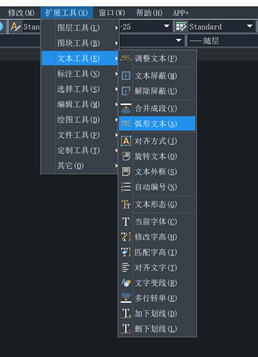
在调用弧形文本功能前要先画好用来排列文字的圆弧,因为在执行这个命令之后,首先就会让用户先选择一条弧线,在选择好弧线后,就会弹出一个弧形对齐文字的对话框,如下图所示。
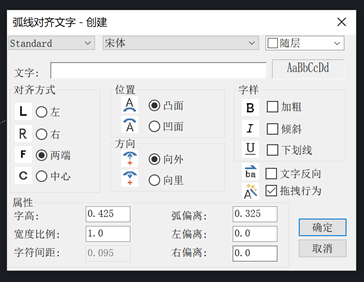
设置文字高度时要考虑弧线的半径,因为默认文字高度为0.425,如果不考虑弧线半径直接确认,可能会出现文字过小甚至看不到文字的情况,如下图所示。

这种情况可以不用删除再进行重建,直接输入ARCTEXT回车,在提示“选择一个弧线或弧线对齐文本”的时候选择文字,如下图所示。
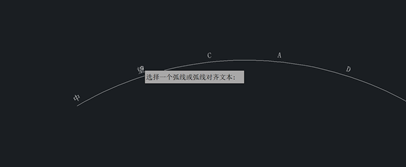
此时就会再次出现对话框,我们调整文字成适合的高度即可。
点击排行
 CAD多种快速移动图形的方法
CAD多种快速移动图形的方法










